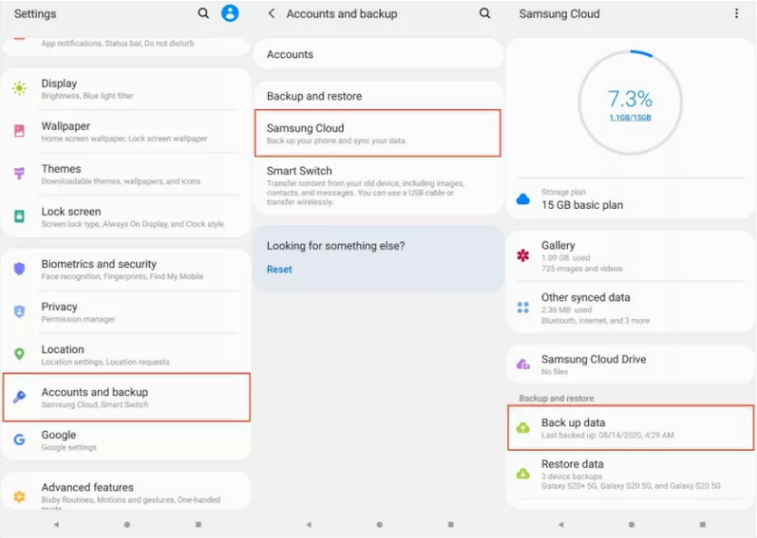ခြုံငုံသုံးသပ်ချက်: အနှစ်ချုပ်- ဤဆောင်းပါးသည် Samsung စက်ပစ္စည်း သို့မဟုတ် OPPO စက်ပစ္စည်းမှ ဒေတာများကို ပြန်လည်ရယူခြင်းဖြစ်စေ သို့မဟုတ် Vivo စက်ပင်ဖြစ်စေ သင့်အား ပိုမိုကောင်းမွန်စေရန်အတွက် အထောက်အကူဖြစ်စေမည့် ဤဆောင်းပါးမှ ဒေတာများကို ပြန်လည်ရယူရန် အကြံဥာဏ်များအားလုံးကို သင်ရှာဖွေနိုင်သည် ။
ပြဿနာခွဲခြမ်းစိတ်ဖြာမှု-
ကျွန်ုပ်တို့၏နေ့စဉ်ဘဝတွင် အကြိမ်များစွာ၊ ကျွန်ုပ်တို့၏ဖုန်းသည် မကြာခဏဆိုသလို ဒေတာဆုံးရှုံးသွားတတ်သည်၊ တစ်ခါတစ်ရံတွင် ဓာတ်ပုံတစ်ပုံ၊ တစ်ခါတစ်ရံတွင် အရေးကြီးသောစာသားမက်ဆေ့ချ်တစ်ခု၊ တစ်ခါတစ်ရံတွင် အရေးကြီးသောဗီဒီယိုတစ်ခု၊ သို့သော် အဆိုပါဆုံးရှုံးမှုအနည်းငယ်သည် ကျွန်ုပ်တို့၏အာရုံကို မဆွဲဆောင်နိုင်ပါ။ သို့သော် ထိုသို့ဖြစ်လာသည့်အခါ ကျွန်ုပ်တို့၏ဒေတာကို ကာကွယ်ရန် အရေးယူသင့်သည်ဟု သတိပေးချက်တစ်ခုဖြစ်သည်။ သင်သည် ဤဆောင်းပါးတွင်ပြောထားသည့်အတိုင်း ဒေတာကို အရန်သိမ်းဆည်းခြင်း သို့မဟုတ် အသုံးဝင်သောလုပ်ဆောင်ချက်အချို့ကို လေ့လာခြင်းဖြင့် ပိုမိုကောင်းမွန်စွာ ကူညီပေးနိုင်ပါသည်။

သင့်ဖုန်းသည် ဒေတာဆုံးရှုံးမှုများစွာကို ကြုံတွေ့နေချိန်တွင် မစိုးရိမ်ပါနှင့်၊ သင့်ဖုန်းသည် ဗိုင်းရပ်စ်ကူးစက်ခံထားရပြီး သင့်အခြားဒေတာများကို ကာကွယ်ရန်အတွက် စနစ်က ရောဂါပိုးရှိသောဖိုင်များအားလုံးကို ဖျက်ပစ်လိုက်ပါသည်။ ဟုတ်ပါတယ်၊ ဒါက ရှားပါးလွန်းတဲ့ နည်းလမ်းတစ်ခုပါ။ ဒုတိယတစ်ခုက သင့်ဖုန်းကို ဖော်မတ်ချခြင်းသည် သင့်ဖုန်းများကို အမြောက်အမြား ပျောက်ကွယ်သွားစေသည်။ ဤအခြေအနေမျိုးတွင်ပင်၊ အောက်ပါအဆင့်များကို သင်ကြည့်ရှုနေသမျှ သင့်ဖုန်းဒေတာသည် ချောမွေ့စွာ ပြန်လည်ရယူနိုင်ပါသည်။
နည်းလမ်းအကြမ်းဖျင်း-
နည်းလမ်း 1- Samsung S22 Data/Photos/Contacts/Messages/Videos ကို recycle Bin မှ ပြန်လည်ရယူပါ ။
နည်းလမ်း 2- Samsung S22 Data/Photos/Contacts/Messages/Videos ကို Samsung Data Recovery မှ ပြန်လည်ရယူပါ ။
နည်းလမ်း 3- Samsung S22 ဒေတာ/ဓာတ်ပုံများ/အဆက်အသွယ်များ/မက်ဆေ့ချ်များ/ဗီဒီယိုများကို Samsung Cloud မှ ပြန်လည်ရယူပါ ။
နည်းလမ်း 4- Samsung S22 Data/Photos/Contacts/Messages/Videos Samsung Smart Switch မှ ပြန်လည်ရယူပါ ။
နည်းလမ်း 5- Google အကောင့်မှ Samsung S22 ဒေတာ/ဓာတ်ပုံ/အဆက်အသွယ်များ/မက်ဆေ့ချ်များ/ဗီဒီယိုများကို ပြန်လည်ရယူပါ ။
နည်းလမ်း 6- သင်၏ Samsung S22 ဒေတာ/ဓာတ်ပုံများ/အဆက်အသွယ်များ/မက်ဆေ့ချ်များ/ဗီဒီယိုများကို အရန်သိမ်း ပါ။
နည်းလမ်း 1- Samsung S22 ဒေတာ/ဓာတ်ပုံများ/အဆက်အသွယ်များ/မက်ဆေ့ချ်များ/ဗီဒီယိုများကို ပြန်လည်အသုံးပြုပုံးမှ ပြန်လည်ရယူပါ
အများအားဖြင့်၊ သင်၏ Samsung S22 တွင် သင်၏ မကြာသေးမီက ဖျက်လိုက်သော ဓာတ်ပုံနှင့် ဗီဒီယိုများကို 15 ရက်အထိ သိမ်းဆည်းထားနိုင်သည့် Aa Recycle Bin ရှိသည်။ သင်၏ဖျက်လိုက်သည့်အချိန်သည် 15 ရက်ထက်မကျော်လွန်သရွေ့ recycle bin မှလည်းပြန်လည်ရယူနိုင်သည်။
အဆင့် 1- သင်၏ Samsung S22 ရှိ Gallery အက်ပ်ကို နှိပ်ပါ။
အဆင့် 2: ညာဘက်အပေါ်ထောင့်ရှိ အစက်သုံးစက်ကို နှိပ်ပြီး “ဆက်တင်များ” ကို ရွေးပါ။
အဆင့် 3- drop-down menu မှ Recycle Bin ကိုရွေးချယ်ပြီးနောက် သင်၏ မကြာသေးမီက ဖျက်လိုက်သော ဓာတ်ပုံများနှင့် ဗီဒီယိုများကို ထိုနေရာတွင် ပြသမည်ဖြစ်သည်။ ပြန်လည်ရယူရန် ၎င်းတို့ထံမှ ရွေးချယ်ပါ။
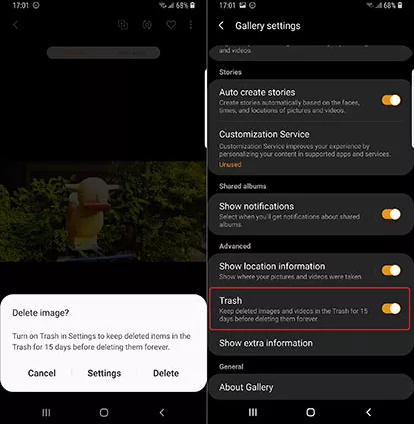
နည်းလမ်း 2- Samsung S22 Data/Photos/Contacts/Messages/Videos ကို Samsung Data Recovery မှ ပြန်လည်ရယူပါ။
ယေဘူယျအားဖြင့် သင့်ဒေတာကို ပြန်လည်ရယူရန် Samsung Data Recovery ကိုရွေးချယ်ခြင်း၏ အားသာချက်သုံးခုရှိသည်။
သင်၏ဒေတာကို လုံးလုံးလျားလျား အရန်သိမ်းထားခြင်းမရှိဘဲ ဆိုးရွားသောဒေတာဆုံးရှုံးမှုကြောင့် ခြိမ်းခြောက်ခံရသည့်အခါ၊ Samsung Data Recovery သည် သင့်အား အကူအညီအများဆုံးပေးနိုင်ပြီး ဆုံးရှုံးမှုအများဆုံးကို ပြန်လည်ရယူရန် ကူညီပေးနိုင်သည်။ ထို့ကြောင့် သင်အရန်သိမ်းမထားသော ဒေတာကိုလည်း ၎င်းမှတစ်ဆင့် တိုက်ရိုက်ပြန်လည်ရယူနိုင်သည်။
ဒုတိယအနေနဲ့၊ သင့်ဒေတာတွေကို ဘေးကင်းလုံခြုံစွာနဲ့ ထိရောက်စွာ ပြန်လည်ရယူနိုင်ပြီး Samsung Data Recovery ဟာ အန္တရာယ်မရှိသလောက်ဖြစ်တဲ့ ဆော့ဖ်ဝဲတစ်ခုဖြစ်တဲ့အတွက်ကြောင့် ဒေတာတွေကို စိတ်ချလက်ချ ပေးနိုင်မှာ ဖြစ်ပါတယ်။
နောက်ဆုံးတွင်၊ Samsung Data Recovery တွင် အများဆုံး တွဲဖက်အသုံးပြုနိုင်ပြီး မတူညီသော စက်အမျိုးအစားများနှင့် ဒေတာအမျိုးအစားများကို ပြန်လည်ရယူနိုင်သည့် စွမ်းရည်ရှိသည်။ Samsung Data Recovery ကို ဒေါင်းလုဒ်လုပ်ခြင်းဖြင့် သင်အများဆုံးနားလည်နိုင်သော တိကျသောအချက်အလက်များကို ရရှိနိုင်သည်။ သို့မဟုတ် သင်သည် Samsung မှ ဖျက်လိုက်သော မှတ်စုများကို ပြန်လည်ရယူ နိုင်သည် ။
အဆင့် 1: သင့် PC တွင် Android Date Recovery ကို ဒေါင်းလုဒ်လုပ်ပါ။ ထို့နောက် လမ်းညွှန်ချက်နှင့်အညီ ထည့်သွင်းပါ။

အဆင့် 2: ၎င်းကိုဖွင့်ပြီး သင်၏ Samsung S22 ကို သင့်ကွန်ပျူတာသို့ ချိတ်ဆက်ပါ။ ထို့နောက် "Android Data Recovery" ကိုနှိပ်ရန် software သို့သွားပါ။

အဆင့် 3: ချိတ်ဆက်ပြီးသည်နှင့် သင့်စက်ပစ္စည်းသည် ဖုန်းတွင်ပြသပါက “OK” ကိုနှိပ်ပြီး သင့်ဖိုင်အမျိုးအစားနှင့် disk drive ကို ဦးစွာရွေးချယ်ပါ။

အဆင့် 4: သင့်ဖိုင်အမည်နှင့်အညီ ဒေတာ/ဓာတ်ပုံများ/အဆက်အသွယ်များ/မက်ဆေ့ချ်များ/ဗီဒီယိုများကို ရွေးချယ်ရန် အချိန်ဖြစ်သည်။ အပြီးသတ်ရန် "ပြန်လည်ရယူရန်" ကိုနှိပ်ပါ။

နည်းလမ်း 3- Samsung S22 ဒေတာ/ဓာတ်ပုံများ/အဆက်အသွယ်များ/မက်ဆေ့ချ်များ/ဗီဒီယိုများကို Samsung Cloud မှ ပြန်လည်ရယူပါ
သင်၏ Samsung S22 ဖြင့် သင့်ဖုန်းပေါ်ရှိ သင်၏ဒေတာများကို ကိုယ်တိုင်ကိုယ်ကျ ပြန်လည်ရယူနိုင်ပါသည်။ လည်ပတ်တာက မင်းရဲ့ပထမဆုံးအကြိမ်ဖြစ်ပေမယ့် လွယ်ကူတဲ့အတွက် မင်းရဲ့ Date recovery ကို အောင်မြင်စွာရရှိမှာပါ။
အဆင့် 1- "ဆက်တင်များ" ကိုရိုက်ထည့်ပါ၊ ထို့နောက် "အကောင့်များနှင့် အရန်ကူးယူခြင်း" ကိုနှိပ်ပါ။
အဆင့် 2: “Backup and restore” ကိုရွေးချယ်ပြီး ဒေတာကို Restore ကိုရွေးချယ်ပါ။
မှတ်ချက်- သင်၏ ဒေတာ/ဓာတ်ပုံများ/အဆက်အသွယ်များ/မက်ဆေ့ချ်များ/ဗီဒီယိုများကို မိတ္တူကူးထားပြီး မဟုတ်ပါက ဤနည်းလမ်းသည် အလုပ်မဖြစ်နိုင်ကြောင်း ကျွန်ုပ်ပြောပြရပါမည်။ သင်လည်း Samsung Data Recovery ကိုပြန်လည်ရယူနိုင်သည်။
အဆင့် 3: သင့်စက်ပစ္စည်းကို ဦးစွာရွေးချယ်ပြီး သင်ပြန်လည်ရယူလိုသော ဖိုင်အမျိုးအစားများကို ရွေးချယ်ပါ။ "Restore" ကိုနှိပ်ပါ။
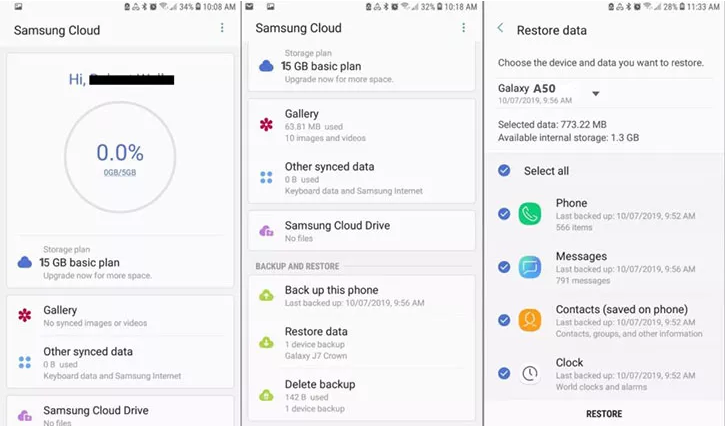
နည်းလမ်း 4- Samsung S22 ဒေတာ/ဓာတ်ပုံများ/အဆက်အသွယ်များ/မက်ဆေ့ချ်များ/ဗီဒီယိုများကို Samsung Smart Switch မှ ပြန်လည်ရယူပါ။
သင်၏ ဒေတာကို အရန်သိမ်းဆည်းထားသရွေ့ သင်၏ Samsung S22 သည် သင့်ဒေတာကို ပြန်လည်ရယူရန် Samsung Smart Switch ကို အသုံးပြုရန်လည်း ပံ့ပိုးပေးနိုင် သော်လည်း သင့်တွင် သင့် Samsung S22 နှင့် ကွန်ပျူတာသို့ ချိတ်ဆက်နိုင်သော ကေဘယ်လ်တစ်ခု ရှိရပါမည်။
အဆင့် 1- Samsung Smart Switch ကိုဖွင့်ပါ သို့မဟုတ် ၎င်းကို ဦးစွာဒေါင်းလုဒ်လုပ်ပါ။ သင်၏ Samsung S22 ကို USB ဖြင့် ကွန်ပျူတာနှင့် ချိတ်ဆက်ပါ။
အဆင့် 2: ချိတ်ဆက်ပြီးနောက် "ခွင့်ပြု" ကိုနှိပ်ပါ။ ချိတ်ဆက်ထားပါက ပြန်လည်ရယူခြင်းလုပ်ငန်းစဉ်ကို စတင်နိုင်ပါသည်။ "သင်၏ဒေတာအရန်ကူးယူခြင်းကိုရွေးချယ်ပါ" ကိုထည့်သွင်းရန် "Restore" ခလုတ်ကိုနှိပ်ပြီးသင်၏အရန်ဒေတာကိုရွေးချယ်ပါ။
အဆင့် 3: ဒေတာ/ဓာတ်ပုံများ/အဆက်အသွယ်များ/မက်ဆေ့ချ်များ/ဗီဒီယိုများကို ရွေးချယ်ပြီး စတင်ရန် “ယခုပြန်လည်ရယူရန်” ကိုနှိပ်ပါ။
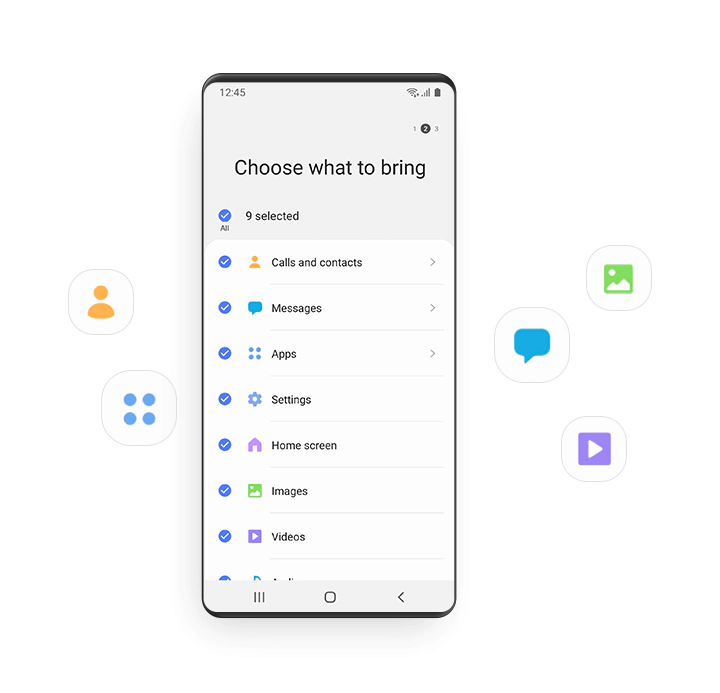
နည်းလမ်း 5- Google အကောင့်မှ Samsung S22 ဒေတာ/ဓာတ်ပုံ/အဆက်အသွယ်များ/မက်ဆေ့ချ်များ/ဗီဒီယိုများကို ပြန်လည်ရယူပါ။
ဤနည်းလမ်းသည် ၎င်းတို့၏ဒေတာကို မိတ္တူကူးရန်အတွက် Google အကောင့်ကို အသုံးပြုဖူးသူတိုင်းနှင့် ရင်းနှီးပြီး ၎င်းမှတစ်ဆင့် သင့်ဒေတာများကိုလည်း ပြန်လည်ရယူနိုင်ပါသည်။ အဆင့်များမှာ အောက်ပါအတိုင်းဖြစ်သည်-
အဆင့် 1: သင်၏ Samsung S22 ဘရောက်ဆာတွင် Google Drive ကိုဖွင့်ပါ။
အဆင့် 2- သင်၏ အရန်သိမ်းခြင်းကဲ့သို့ သင်၏ Google အကောင့်သို့ ဝင်ရောက်ပါ။
အဆင့် 3: သင်၏ Google အကောင့်သည် သင်၏ အရန်ဒေတာအားလုံးကို သိမ်းဆည်းပါ။ အဲဒါကို တင်ပြီးတာနဲ့ သူတို့ကို မြင်နိုင်ပါတယ်။ ဒေတာ/ဓာတ်ပုံများ/အဆက်အသွယ်များ/မက်ဆေ့ချ်များ/ဗီဒီယိုများကို ရွေးချယ်ပါ။ "ဒေါင်းလုဒ်" ကိုနှိပ်ပါ။ ဒါတွေအားလုံးပါပဲ။

နည်းလမ်း 6- သင်၏ Samsung S22 ဒေတာ/ဓာတ်ပုံများ/အဆက်အသွယ်များ/မက်ဆေ့ချ်များ/ဗီဒီယိုများကို အရန်သိမ်းပါ
ဒေတာအရန်ကူးခြင်းသည် သင့်ဒေတာကို အကာကွယ်ပေးရုံသာမက အထက်မှလည်း သိနိုင်သည်။ သင့်ဒေတာ ပျောက်ဆုံးသွားသည့်တိုင် ချန်နယ်များစွာမှ သင့်ဒေတာကို ပြန်လည်ရယူနိုင်ပါသည်။ အရန်သိမ်းမထားသော ဒေတာသည် ဒေတာပျောက်ဆုံးသွားသောအခါတွင် အန္တရာယ်ကြီးပါသည်။ ထို့ကြောင့် သင့်ဒေတာကို ကာကွယ်ရန် Samsung Cloud ကို အမြန်သုံးပါ။
အဆင့် 1- "ဆက်တင်များ" ကိုရိုက်ထည့်ပါ၊ သင်၏ "အကောင့်များနှင့် အရန်သိမ်းဆည်းခြင်း" ကိုနှိပ်ပါ၊ ထို့နောက် "Samsung Cloud" ကိုနှိပ်ပါ။
အဆင့် 2: “Back up Data” option ကိုနှိပ်ပါ။
အဆင့် 3: အရန်ကူးရန် ဒေတာ/ဓာတ်ပုံ/အဆက်အသွယ်များ/မက်ဆေ့ချ်များ/ဗီဒီယိုများကို ရွေးချယ်ပြီး နောက်ဆုံးတွင် “အရန်သိမ်းခြင်း” ခလုတ်ကို နှိပ်ပါ။
အရန်သိမ်းခြင်းဝန်ဆောင်မှုပြီးပါက "ပြီးပြီ" ကိုနှိပ်နိုင်ပါသည်။